FreeBSD 8.0通过VirtualBox 3.1.2安装Windows XP虚拟机
一直以来,在FreeBSD里都想虚拟一个Windows XP让儿子可以玩LEGO的设计,但总是有各种各样的问题。今天,发现VirtualBox到3.1.2了,想试试如何,首先安装VirtualBox。
1, 安装VirtualBox
$cd /usr/ports/emulators/virtualbox-ose
$sudo make install clean
2, 然后安装VirtualBox的内核模块,这个过程会在/boot/modules/下产生vboxdrv.ko,vboxnetadp.ko,vboxnetflt.ko几个内核模块
$cd /usr/ports/emulators/virtualbox-ose-kmod
$sudo make install clean
3, 在/boot/loader.conf里添加
vboxdrv_load="YES"
4, 在/etc/rc.conf里添加
vboxnet_enable="YES" #这会产生一个虚拟网卡vboxnet0,用ifconfig可以看到。
5, 重启系统 (有可能FreeBSD内核需要升级,如果vboxdrv加载失败)
$sudo shutdown -r now
6, 启动VirtualBox, 创建Windows XP的虚拟机
$VirtualBox
7, 为虚拟机使用Bridge Adapter网络模式,网卡为系统当前帮定IP的网卡。
8, 为虚拟机创建共享盘,指向当前用户目录的某个目录,比如 /home/hoo/share
9, 安装Windows XP (啊,非常快,好像比物理机还快)
10, 虚拟机启动后,安装Guest Additions,这一步可以通过网络下载VBoxGuestAdditions_3.1.2.iso(click虚拟机的菜单Devices–>Install Guest Additions..,然后按提示做),挂载这个文件到虚拟机光驱,Windows XP启动后,就会自动安装了。
11, 安装VBoxGuestAdditions后,虚拟机可以全屏方式工作,和FreeBSD的桌面分辨率一样(我以前一直都是只能工作在1024×768或800×600,现在是1280×800,而不用考虑Windows XP的分辨率)
12, 配置Windows XP网络及防火墙,可以和FreeBSD互相ping通。
13, 安装VBoxGuestAdditions后,在虚拟机里可以映射FreeBSD的共享盘,比如 Z:盘 映射到 \\vboxsvr\share (vboxsvr是virtualbox固定的名字,share是你在创建共享目录时取的共享名)
14, 在自己bin目录下,比如我的 \home\hoo\bin,建立一个shell程序,可以直接启动windows XP
$vi bin\vwin
#!\bin\sh
VBoxManage startvm winxp –type gui &
$chmod +x bin\vwin
$rehash
$vwin
到此,虚拟的Windows XP已经完全可以正常工作了,全屏方式下,几乎感觉不到是虚拟机,包括速度。而且,虚拟的Windows XP和宿主FreeBSD里可以通过网络及共享盘进行方便的交互。以前,用NAT网络模式时是不可能的。 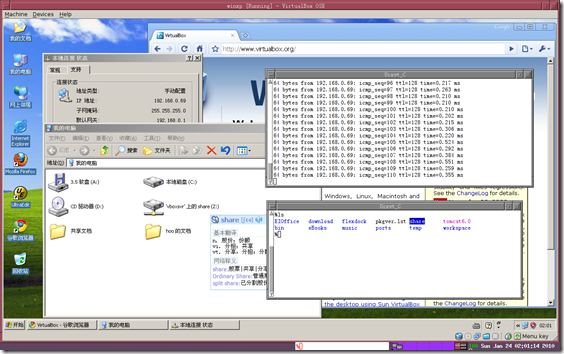
原文链接:http://blog.chinaunix.net/u/29188/showart_2158762.html
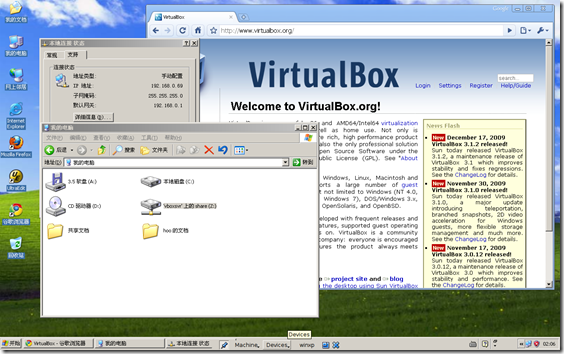

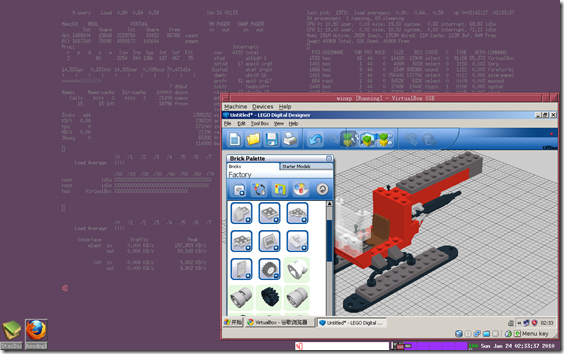
不知道播放 hdtv的視頻效果如何..
玩類似 wow的游戲呢?